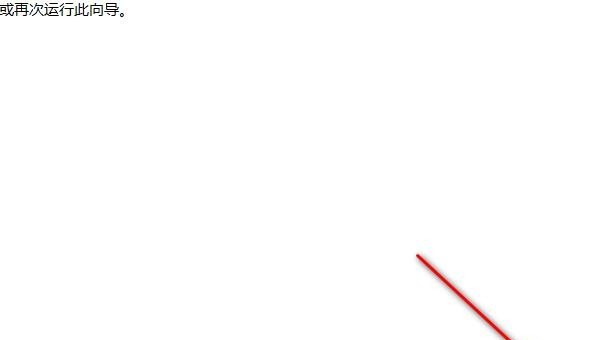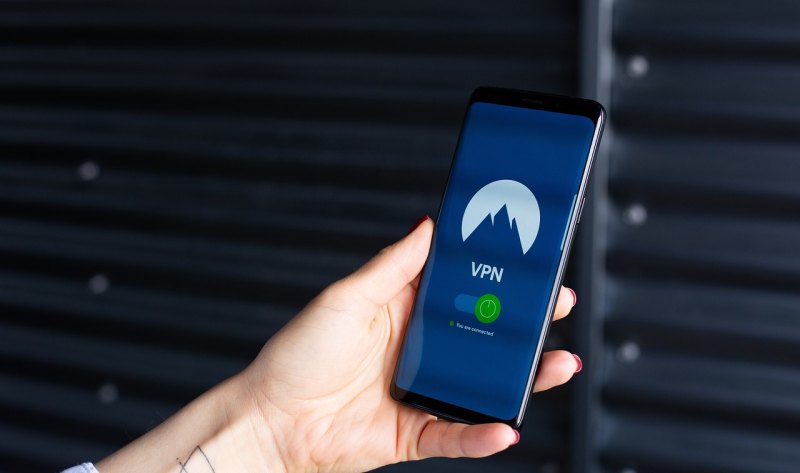怎么远程登录自己的电脑
利用系统本身自带的功能就可以实现远程控制。这种方法是不需要安装任何软件。
1、占在被控制的这一方(家里的电脑),即如果你的电脑要支持被别的电脑远程控制的话,需要做一些系统的设置。
第一:你的电脑需要开启对远程控制的支持,方法是在桌面的“计算机”上右键——属性——选择远程设置。
第二:勾选"允许远程协助连接这台计算机"以及远程桌面的第三个选项.
第三:有个选择用户,这里是指定远程访问具体是访问电脑里的哪个用户,为了安全起见,你可以给电脑加一个专用用于远程访问的用户,设定相应的权限,并设置好密码。一般情况下Administrator这个用户已经是可以被远程访问的,所以这里给自己的电脑设个密码显得很有必要。
2、在网吧如何远程来控制这台电脑,点击开始,附件,找到远程桌面连接,打开。
3、打开后按提示输入你要控制的计算机的ip地址。知道对方电脑的ip地址,然后连接,会提示你输入用户名和密码,这里就是对方电脑上允许被远程控制的用户名和密码,如果不知道,可以直接用Administrator,点击确定即可,你可以在里面像操作自己的电脑一样来做正常电脑上的任何事,只要你的足够的权限。
怎么用ip地址远程连接电脑
远程控制电脑的方法如下:
1、 打开计算机系统属性设置,打开“远程”选项卡;
2、在“远程协助”选项中设置“允许远程协助连接这台计算机”;
3、在“远程桌面”选项中选择“允许远程桌面连接”;
4、 点击 “选择用户”,选择授权的用户名;
5、 在连接端使用系统自带远程桌面连接功能连接远程计算机;
6、打开远程桌面连接功能;
7、 输入远程连接的计算机ip地址,点击“连接”按钮;
8、 输入远程计算机密码,即可登录到远程计算机进行操作。
步骤1. 依次单击“开始”>“设置”>“系统”>“远程桌面”,然后确保“启用远程桌面”选项为开启状态。
步骤2. 在下方用户账户区域内点击“选择可远程访问这台电脑的用户”并在弹出窗口中点击“添加”以添加允许访问此计算机的用户(添加之后的用户才可以进行远程桌面连接),然后单击“确定”。
步骤3. 除了IP地址之外,我们还需要计算机用户名,然后才能建立远程控制连接。请您按Win+R输入cmd并按Enter键打开命令提示符,然后输入query user再按Enter键即可查看用户名。
1 需要知道目标电脑的IP地址。
2 使用远程桌面连接工具,如Windows自带的远程桌面连接程序,输入IP地址进行连接。
3 如果目标电脑开启了远程桌面连接功能并设置了权限,就可以通过远程控制操作目标电脑。
4 需要注意的是,远程连接需要目标电脑和本地电脑都有稳定的网络连接,否则连接会不稳定或失败。
怎么查看电脑是不是被远程了
右键点击“我的电脑”,在菜单选择“管理”,在出现的窗口中点击“计算机管理”,然后选择“事件查看器”->“Windows日志”->“安全”查看登录信息,如:来源:Security;
时间:3:00:00;
类别:登录/注销;
类型:审核成功;
事件ID:528;用户:administrator即表明:用户“administrator”于时间3:00:00登录/注销然后你再根据这里的登录注销时间判断下是否是自己的操作,如果不是,那可能就是被远程登录了。
到此,以上就是小编对于远程电脑访问的问题就介绍到这了,希望介绍关于远程电脑访问的3点解答对大家有用。